반응형
윈도우 설치날짜 확인 및 처음 구입한 날, PC정보 확인

노트북이나 데스크탑 등 PC를 처음 구입하게 되면 언제 구입을 했고 프리도스의 경우 윈도우를 처음 설치한 날짜가 언제인지 시간이 지나면 기억이 나지 않을 수 있습니다. 만약 이 경우 시스템정보를 통해 윈도우를 처음 설치한 날짜나 설치한 윈도우 버전이 윈도우11, 윈도우10, 윈도우8.1 등 버전과 함께 64BIT, 32BIT, 네트워크 랜카드, 그래픽카드, 윈도우 설치빌드 및 메인보드 바이오스 버전 등 다양한 정보를 한번에 확인하는 Systeminfor 명령어에 대하여 알아보도록 하겠습니다.
윈도우 시스템정보 확인
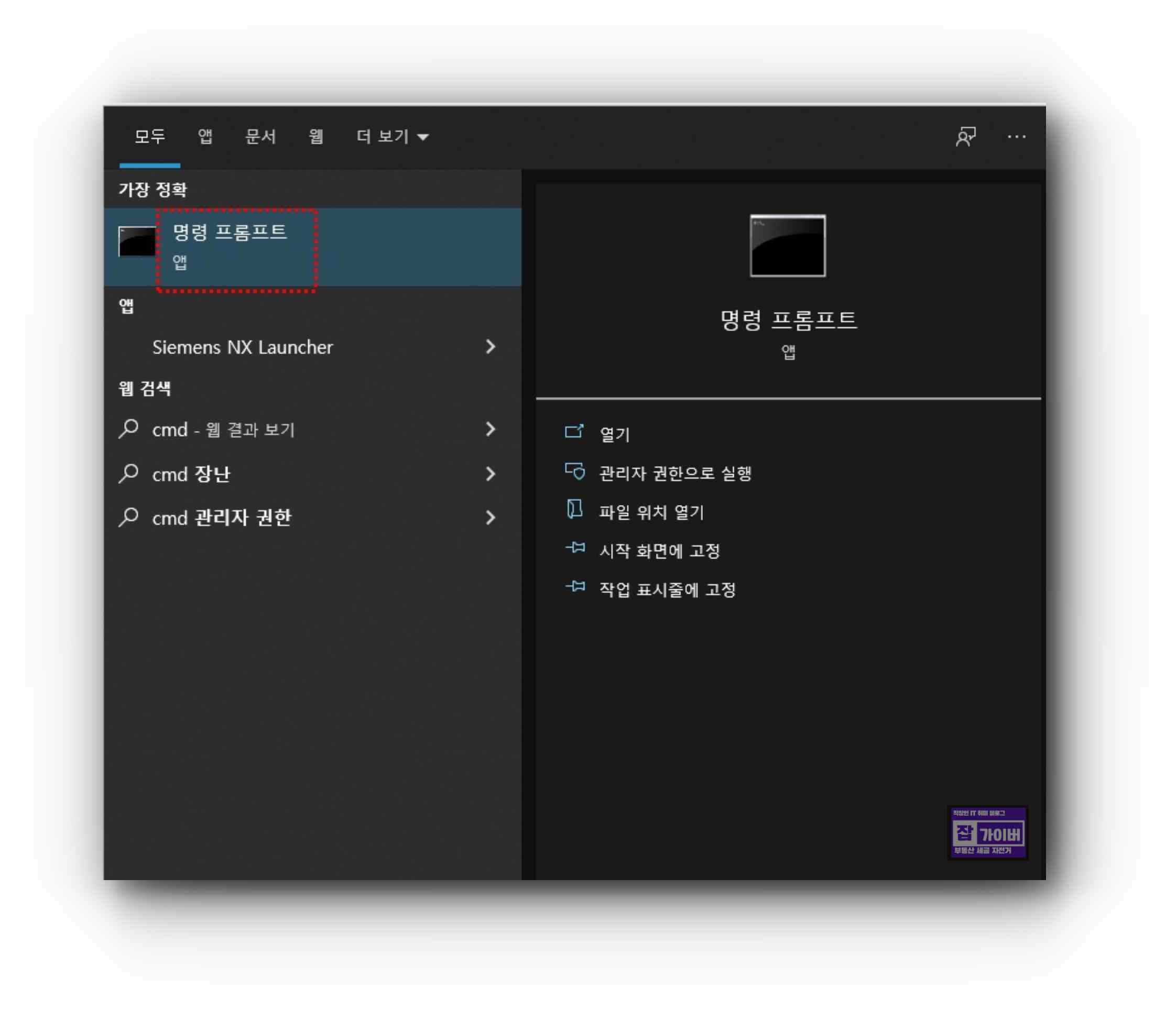
우선 명령프롬프트를 실행합니다.
다른 방법으로는 CMD / 윈도우파워쉘 / 터미널 중 선택해서 실행해도 무방합니다.


이렇게 실행된 검은색 MS-DOS 화면에서 아래명령어를 입력하고 엔터를 눌러줍니다.
SYSTEMINFOR그럼 현재 PC정보를 한눈에 알아볼 수 있게됩니다.

현재 설치된 PC의 윈도우 호스트이름 "PC이름"부터 시작해서 OS이름, 버전, 제조업제, 빌드버전, CPU 모델 및 종류, 바이오스버전, 시스템 디렉터리 위치, 부팅장치 등 확인할 수 있습니다.
| 호스트 이름 | 컴퓨터의 이름 |
| 운영 체제 | 설치된 Windows 운영 체제의 버전 |
| 운영 체제 빌드 | Windows 운영 체제 빌드 번호 |
| 제조자 | 제조사 정보 |
| 모델 | 컴퓨터 모델 |
| 시스템 종류 | 시스템의 유형 (32비트 또는 64비트) |
| 등록된 소유자 | Windows 등록된 소유자 이름 |
| 제품 ID | Windows 제품 식별자 |
| 설치 날짜 | 운영 체제 설치 날짜 |
| Windows 디렉터리 | Windows 시스템 파일이 설치된 디렉터리 |
| 시스템 폴더 | Windows 시스템 파일이 있는 폴더 |
| 부팅 장치 | 현재 부팅 중인 디바이스 정보 |
| 시스템 로케일 | 로케일 및 국가/지역 정보 |
| 로그인 서버 | 네트워크 로그인에 사용되는 서버 정보 |
| 보안 업데이트 | 최근에 설치된 보안 업데이트 정보 |
| 인터넷 탐색기 버전 | 설치된 Internet Explorer 버전 |
| 인증서 만료일 | 현재 설치된 인증서의 만료일 |
여기서 윈도우 처음 설치한 날짜는 원래 설치한 날짜를 확인하면 됩니다.

그 외에도 시스템정보 명령어를 통해 네트워크 카드 및 하이퍼V요구사항등 펌웨어 가상화 모니터 등 정보도 함께 확인할 수 있습니다.
반응형




